Solusi Untuk Akses Masuk Safe Mode Windows 10
Kamis, 17 Januari 2019

Melakukan akses safe mode biasanya disebabkan karena kita memiliki sebuah problem, dan salah satu solusinya adalah dengan mengakses safe mode. Safe mode adalah sebuah fitur dari Windows yang bisa kita gunakan untuk melakukan troubleshooting pada komputer kita apabila terjadi suatu masalah.
Mode safe ini adalah mode yang bisa dibilang sebuah mode aman dari windows, dimana semua fitur tidak bisa berjalan disini atau tidak semua software driver tidak dijalankan pada mode ini. Sehingga fitur safe mode ini adalah mode yang sangat powerfull dalam mengatasi berbagai trouble pada windows.
Untuk bisa mengakses safe mode ini kamu perlu mengetahui cara-caranya, kali ini kita kan memberikan solusi untuk akses safe mode pada windows 10. Ada beberapa cara yang bisa kamu coba untuk masuk dalam mode safe di windows 10.
Cara masuk safe mode windows 10 lewat booting:
Cara masuk safe mode windows 10 laptop:
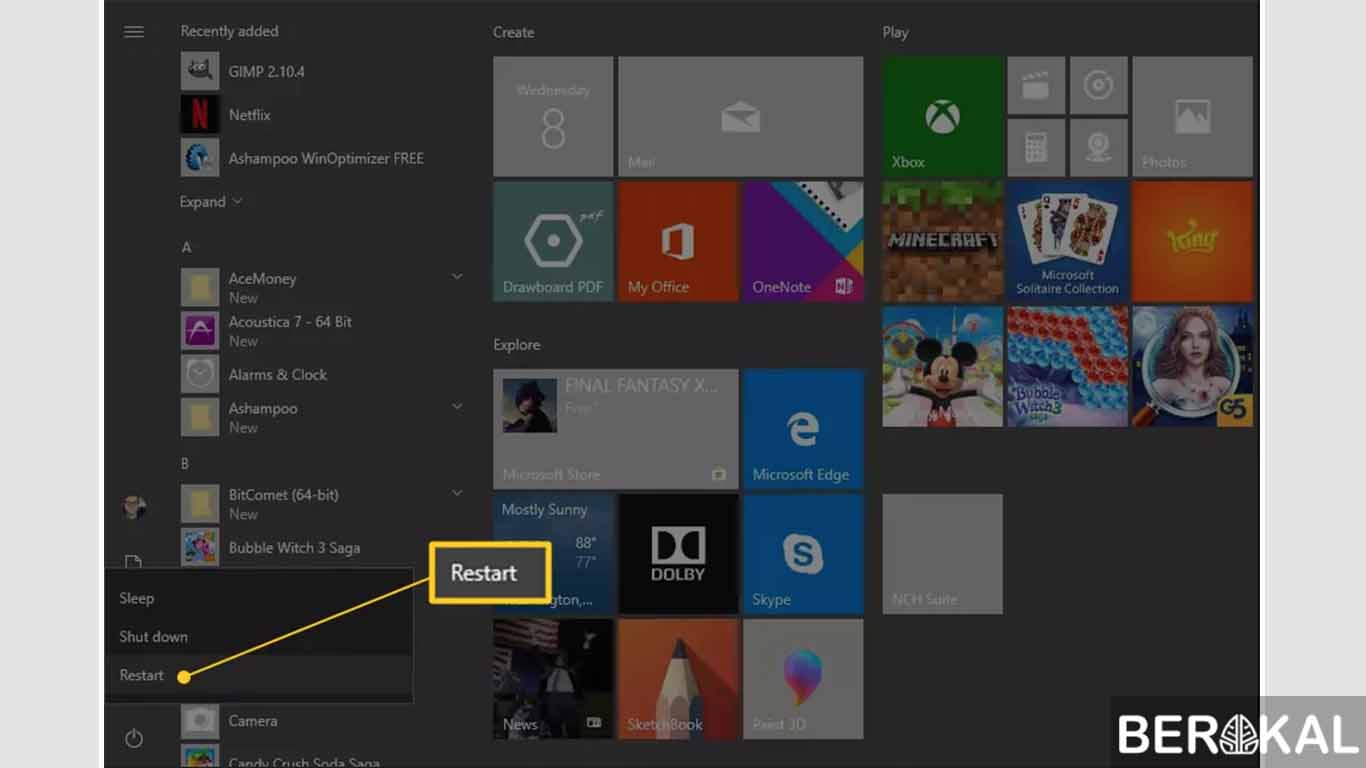
cara masuk safe mode windows 10 dari bios:
Demikian tadi berbagai cara untuk masuk dalam safe mode untuk windows 10. Safe mode ini mudah untuk dicoba lakukan sebab
Mode safe ini adalah mode yang bisa dibilang sebuah mode aman dari windows, dimana semua fitur tidak bisa berjalan disini atau tidak semua software driver tidak dijalankan pada mode ini. Sehingga fitur safe mode ini adalah mode yang sangat powerfull dalam mengatasi berbagai trouble pada windows.
Untuk bisa mengakses safe mode ini kamu perlu mengetahui cara-caranya, kali ini kita kan memberikan solusi untuk akses safe mode pada windows 10. Ada beberapa cara yang bisa kamu coba untuk masuk dalam mode safe di windows 10.
Daftar isi
Cara Untuk Masuk Safe Mode pada Windows 10
Kamu cobalah cara yang pertama ini sebab cara pertama ini adalah cara yang paling sering berhasil untuk masuk ke dalam safe mode pada windows 10.1. System Configuration
Cara pertama yang akan kita bahas adalah menggunakan System Configuration atau yang biasa disebut dengan msconfig.Cara masuk safe mode windows 10 lewat booting:
- Buka Start Menu pada laptop kamu lalu ketikkan System Configuration. Atau ibsa dengan menggunakan fitur Run dengan menekan Windows + R secara bersamaan. Selanjutnya ketik msconfig lalu klik OK atau tekan Enter.
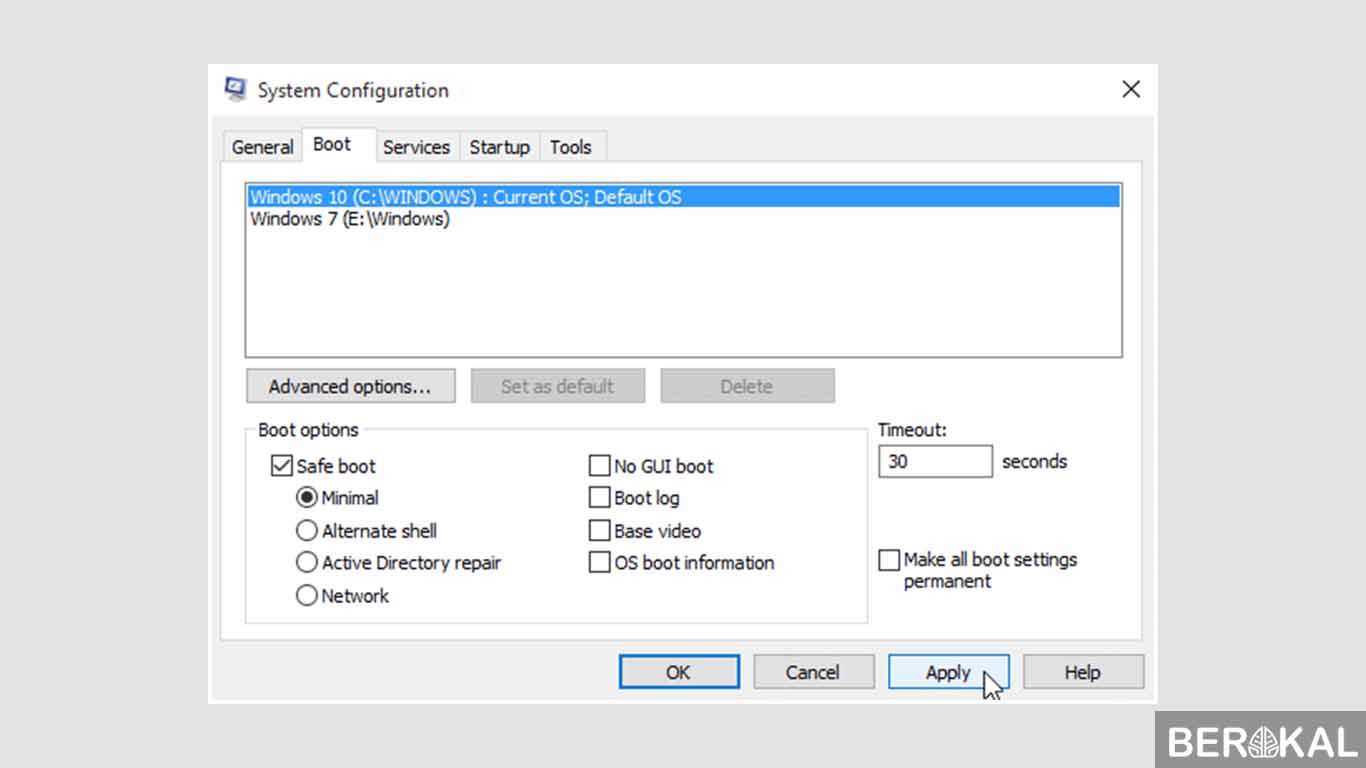
- Maka akan muncul jendela System Configuration. Pada Menu Boot Option. Centang Safe boot. Terdapat 4 macam safe boot yang bisa kamu gunakan. Berikut penjelasanya:
- Minimal: Membuka Safe Mode dengan menjalankan drivers dan juga services yang perlu saja. Tampilanya pun sangat minimal yakni menggunakan Windows GUI.
- Alternate Shell: Membuka Safe Mode dengan perintah Command Prompt atau tanpa menggunakan Windows GUI. Opsi yang satu ini membutuhkan pengetahuan tentang perintah atau coding Command text.
- Active Directory Repair: Membuka Safe Mode dengan memberikan berbagai akses informasi terhadap komponen perangkat keras komputer. Fitur yang satu ini biasa digunakan untuk memperbaiki hardware komputer yang bermasalah.
- Network: Membuka Safe Mode dengan menggunakan tampilan Windows GUI dan juga hanya menjalankan drivers dan services yang diperlukan untuk mengakses jaringan.
- Setelah memilih opsi Safe Boot yang akan kita gunakan selanjutnya klik OK atau tekan Enter.
- Maka akan muncul jendela konfirmasi apakah kamu akan melakukan restart terhadap komputer kamu saat ini juga atau nanti.
- Untuk mengembalikan ke booting seperti semula. Hilangkan tanda centang pada Safe Boot.
2. Advanced Startup
Cara yang kedua kamu bisa menggunakan Advanced Startup yang tersedia di Windows 10.Cara masuk safe mode windows 10 laptop:
- Klik tombol Start menu selanjutnya pilih Setting.
- Lalu pilih opsi Update & Security. Kemudian pilih Recovery.
- Selanjutnya pada bagian Advanced Startup Klik Restart Now.
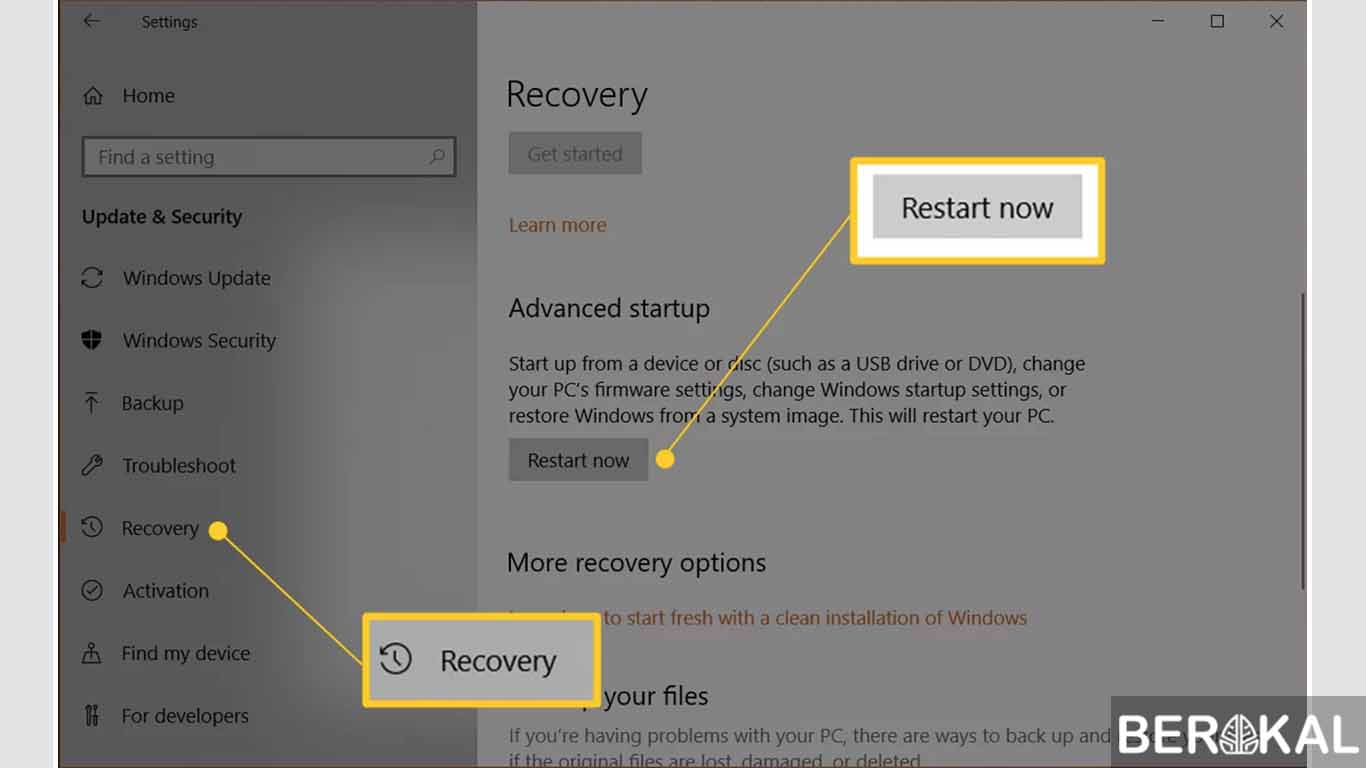
- Setelah itu kamu akan masuk ke Recovery Mode. Disana terdapat tiga pilihan yaitu Continue, Troubleshoot, dan Turn Off Your PC.
- Pilih menu Troubleshoot.
- Setelah itu pilih Advanced Option.
- Lalu pada Advanced Option pilih Startup Settings.
- Disini Windows akan memberi tahu bahwa komputer akan di restart dan mengubah beberapa pengaturan. Termasuk membolehkan kamu untuk masuk ke Safe Mode. Klik Restart.
- Setelah proses restart. Kamu akan masuk ke Startup Setting. Silahkan masuk ke safe mode sesuai dengan keinginan kamu.
- Untuk membuka safe mode secara normal tekan F4.
3. Shift + Restart
Cara ini sebenarnya sama dengan cara menggunakan Advanced Option. Hanya berbeda di langkah awalnya saja.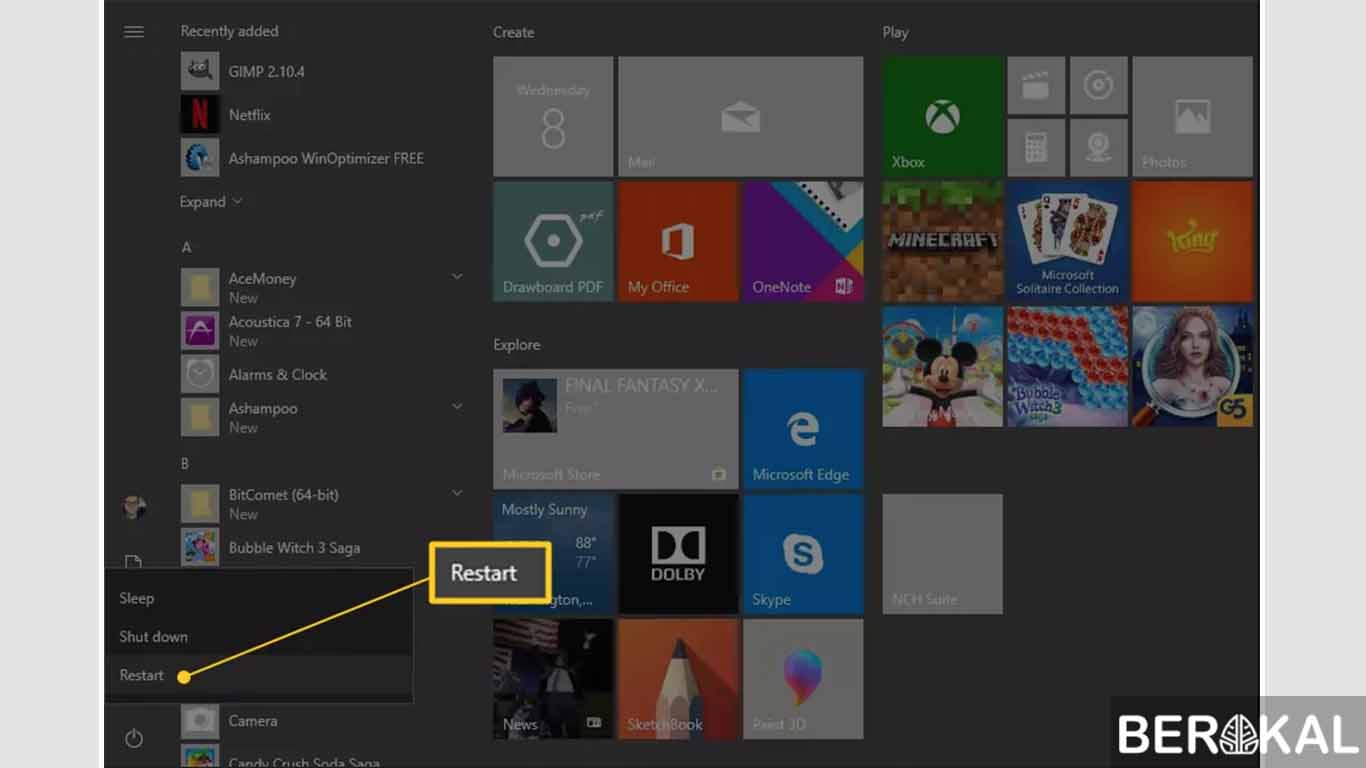
cara masuk safe mode windows 10 dari bios:
- Klik Start pada laptop kamu. Lalu klik opsi Power.
- Setelah itu tekan dan tahan Shift sambil klik opsi restart.
- Maka kamu akan ke menu Recovery Mode seperti pada cara kedua.
- Pilih Troubleshoot > Advanced Option > Startup Setting > Lalu klik Restart.
- Setelah itu pilih tipe Safe Mode yang akan kamu gunakan. Bagi pemula silahan untuk memilih safe mode biasa dengan menekan tombol f4.
Demikian tadi berbagai cara untuk masuk dalam safe mode untuk windows 10. Safe mode ini mudah untuk dicoba lakukan sebab
